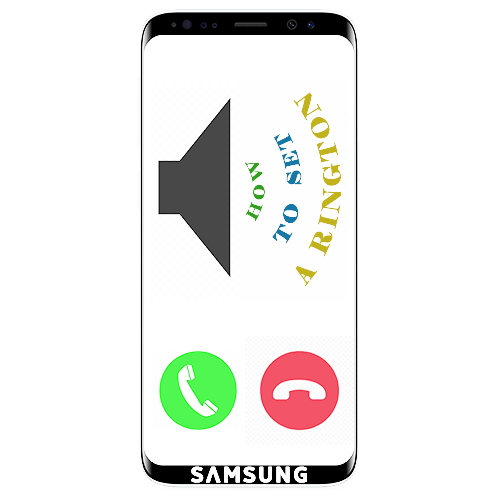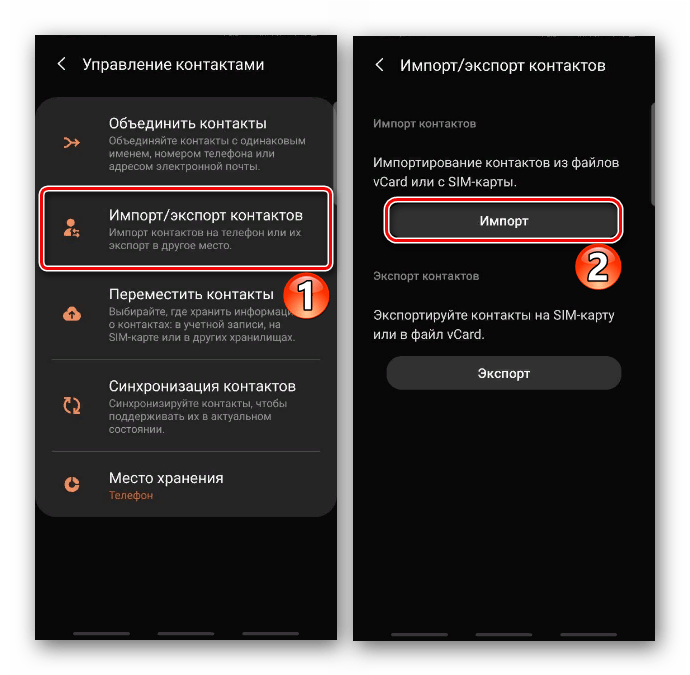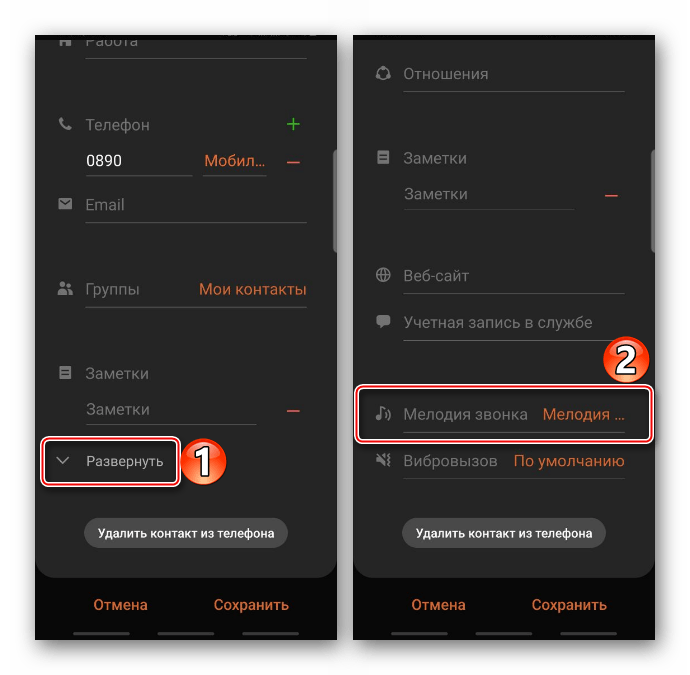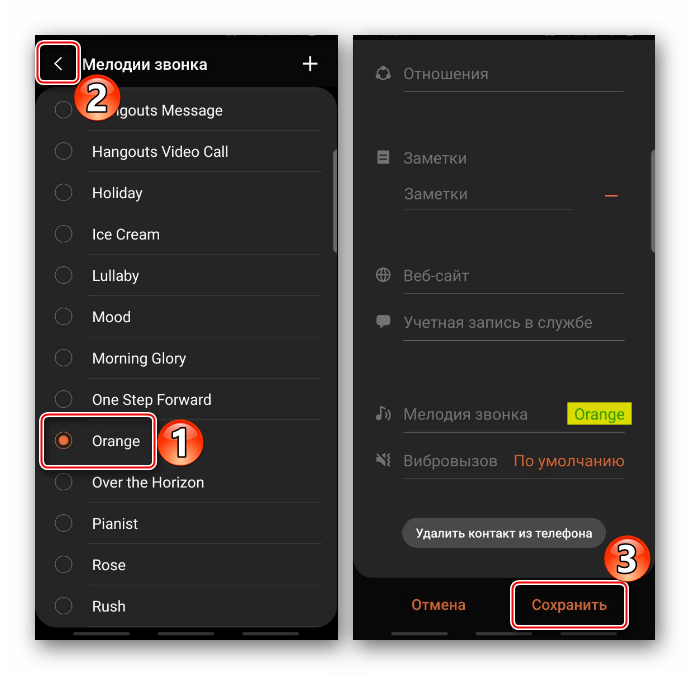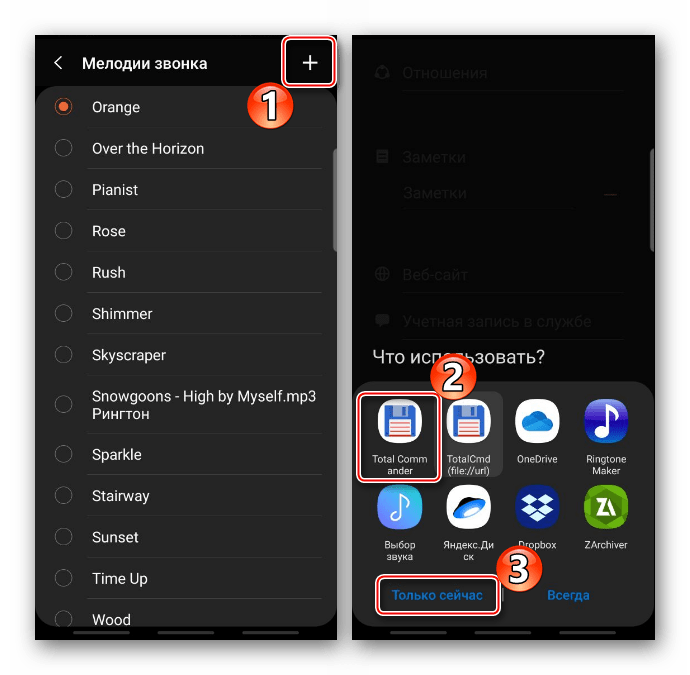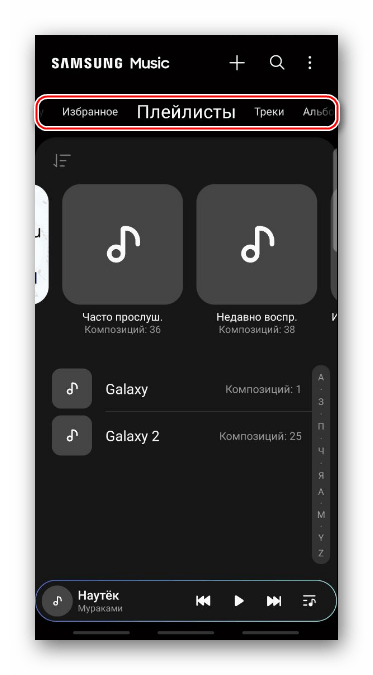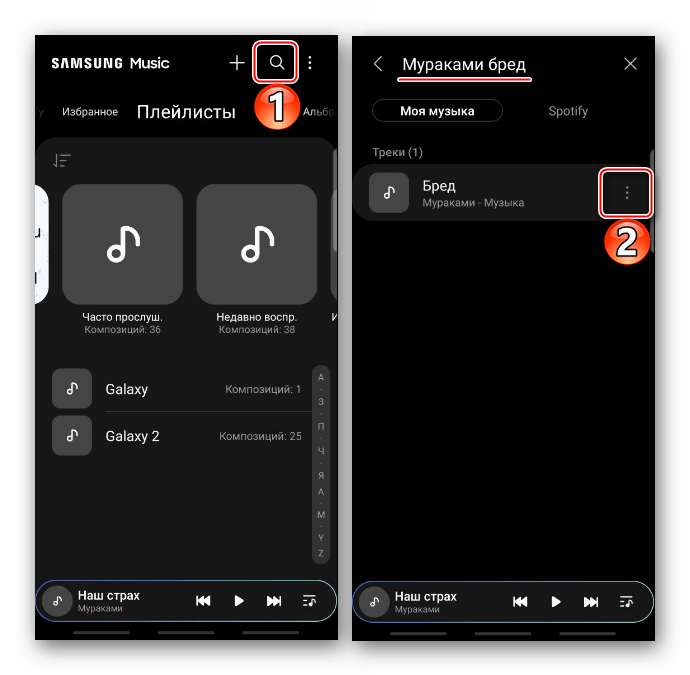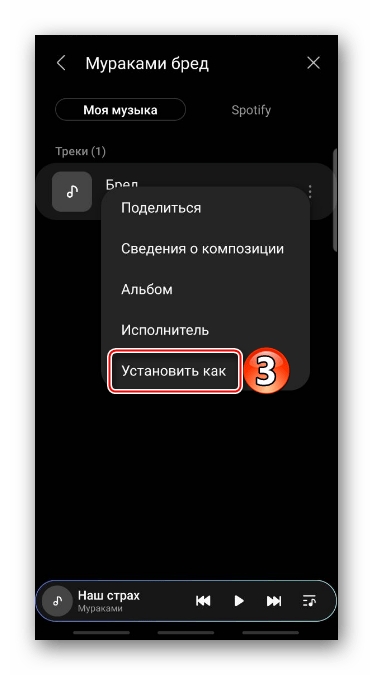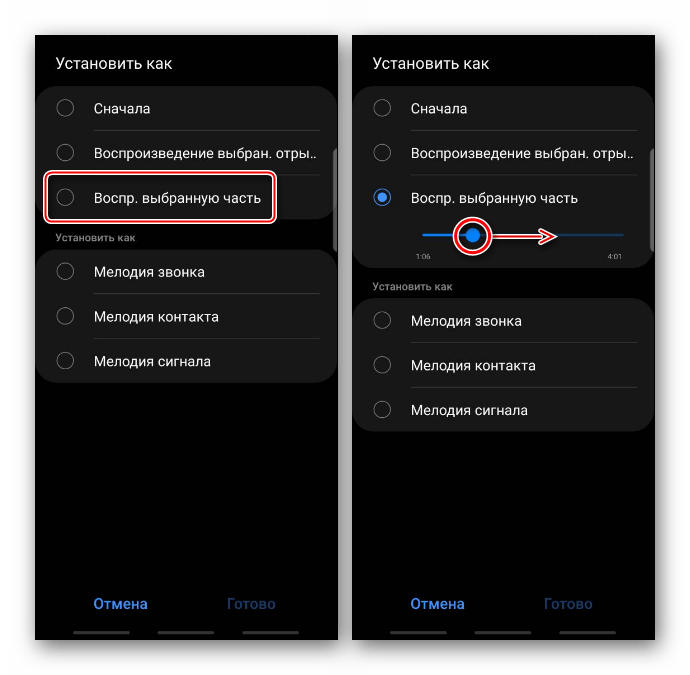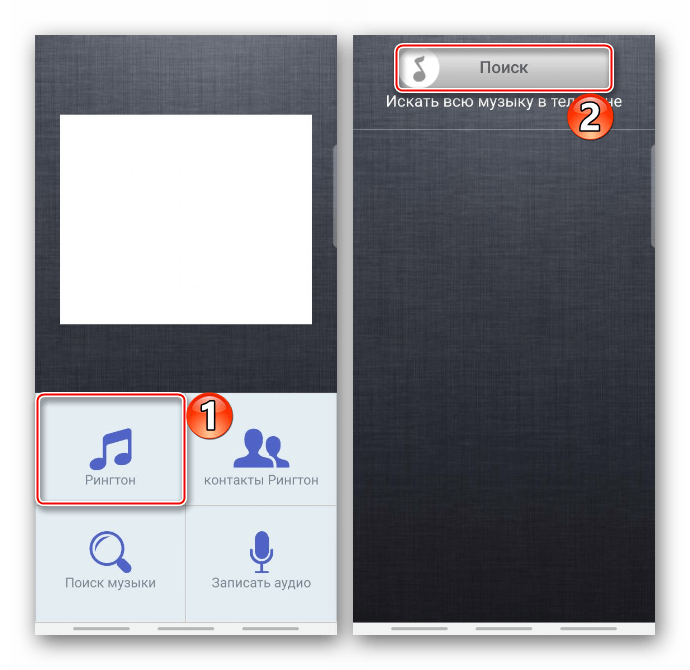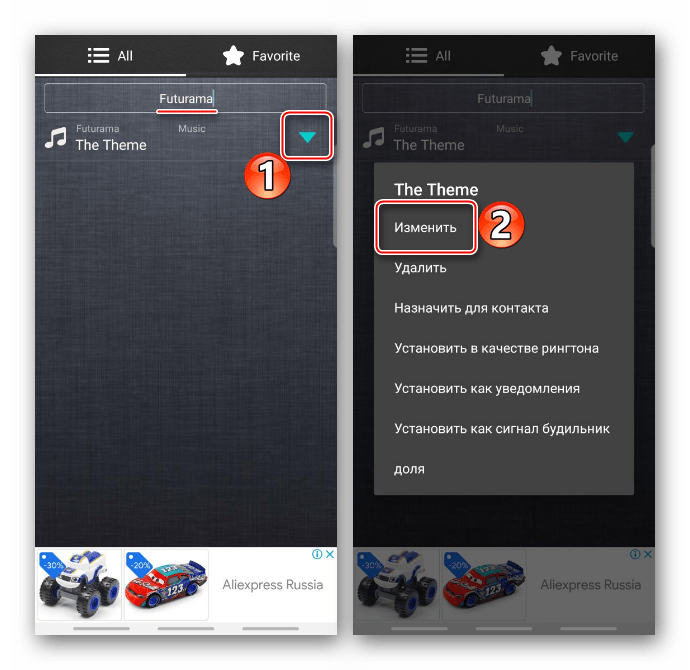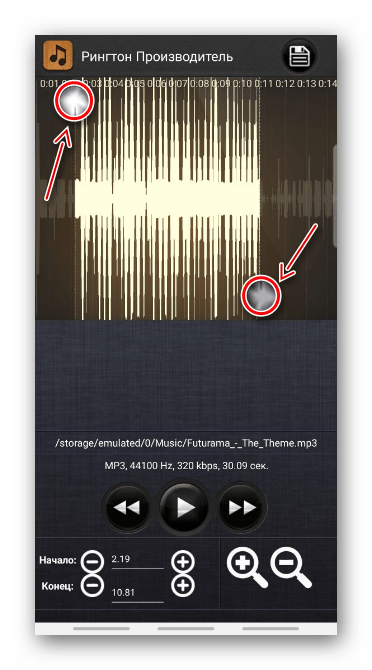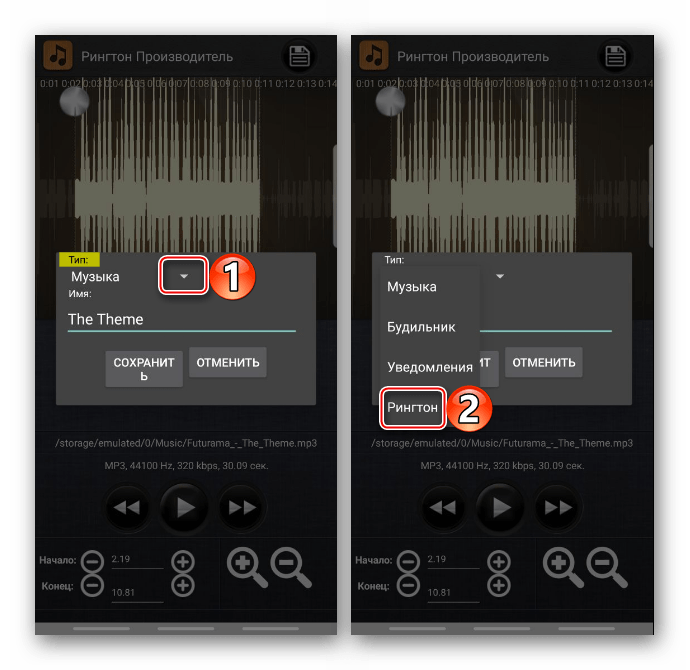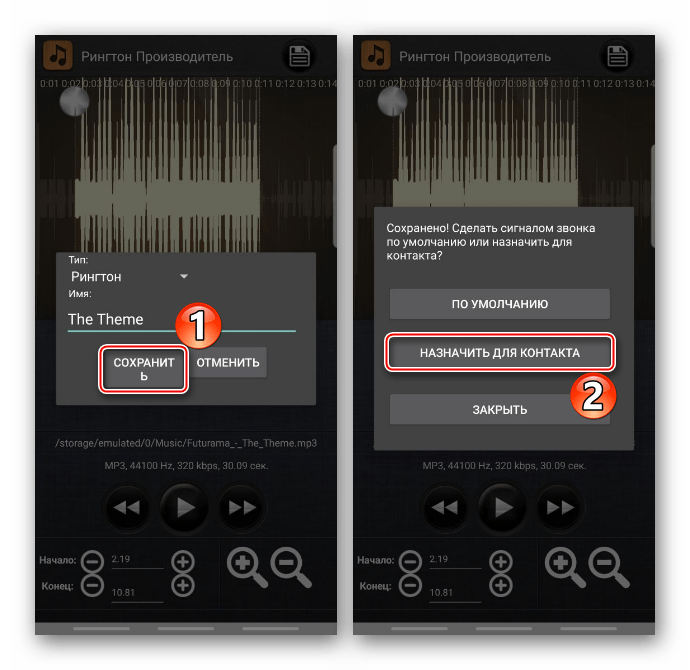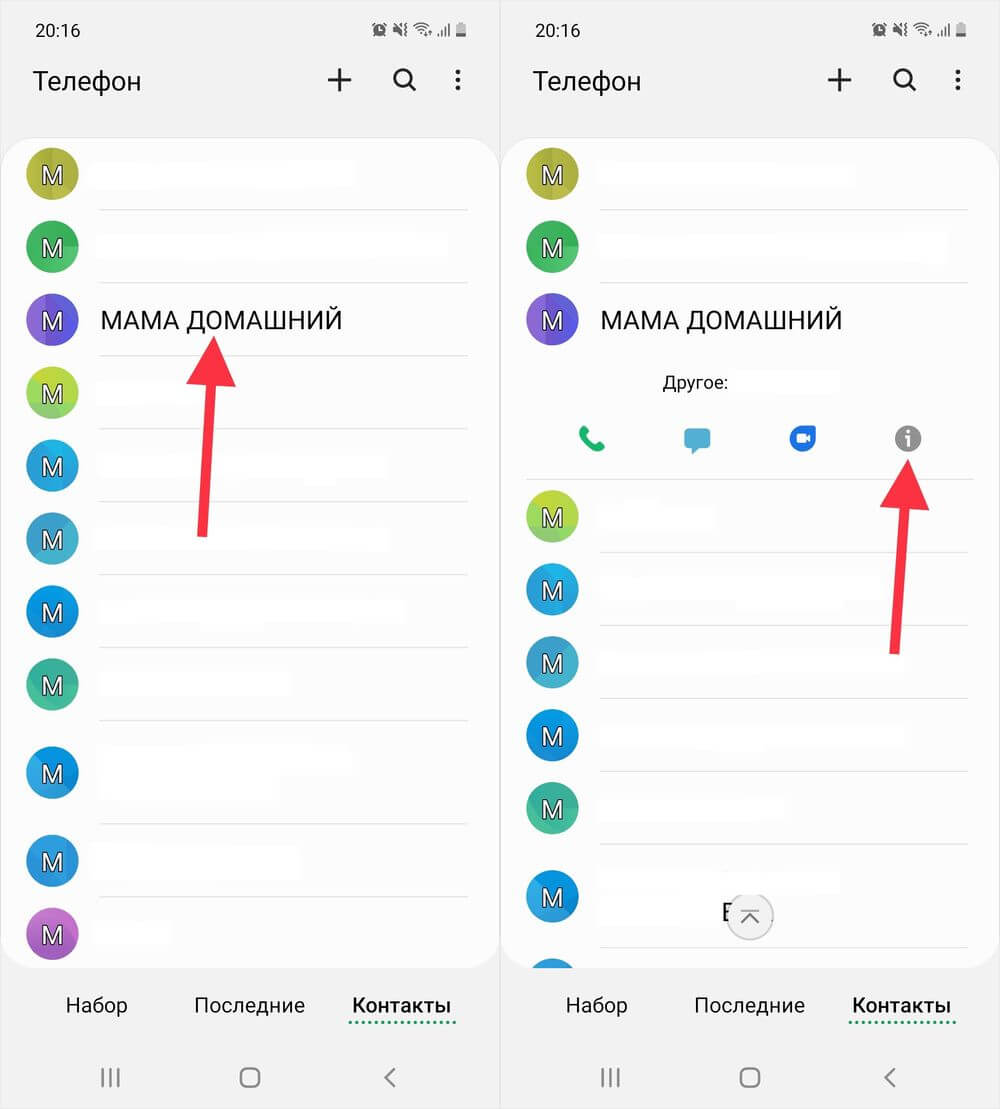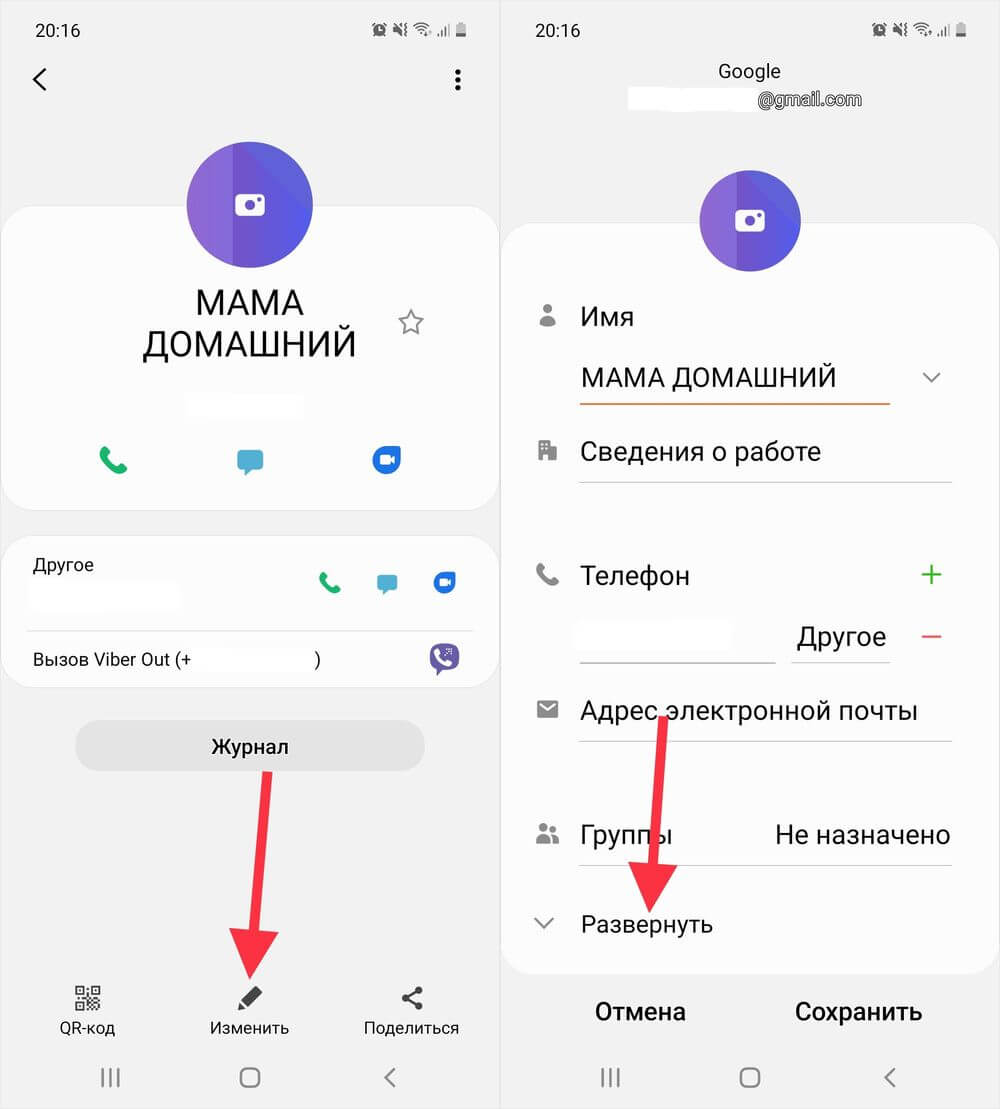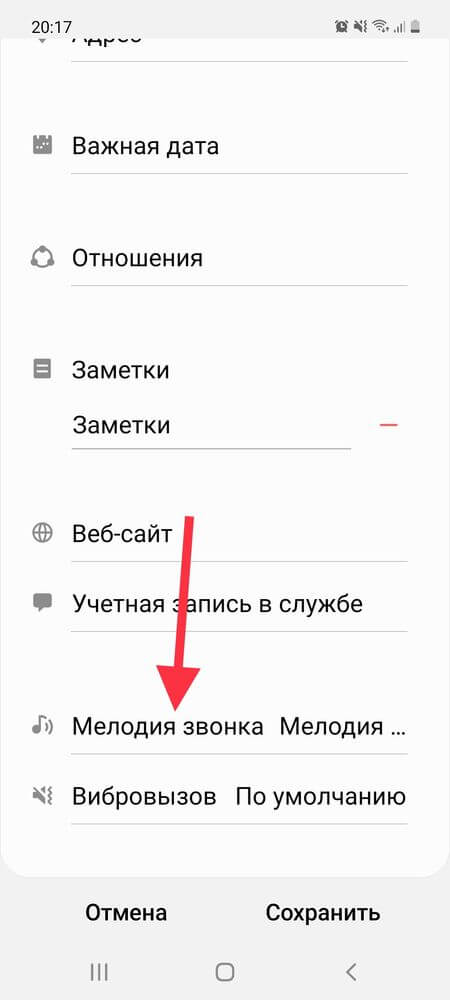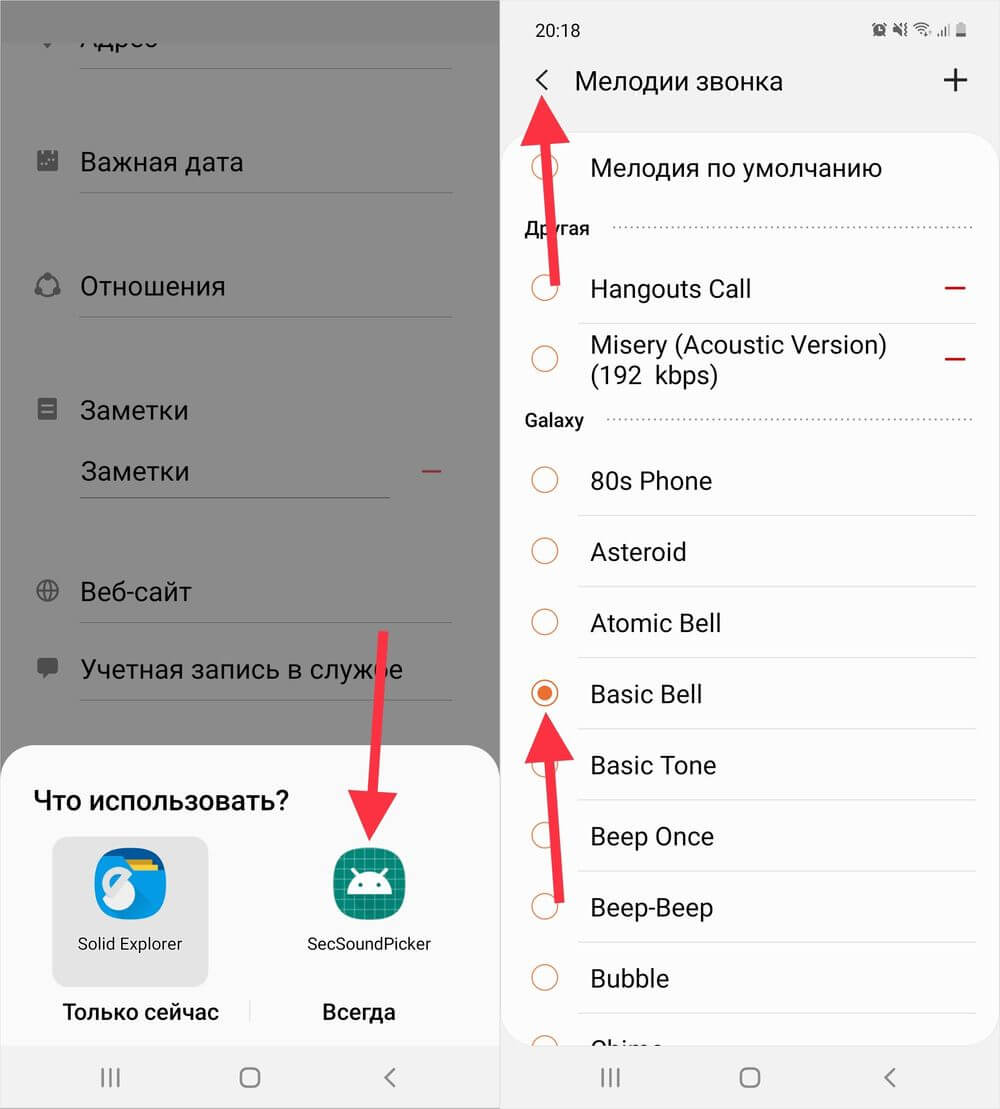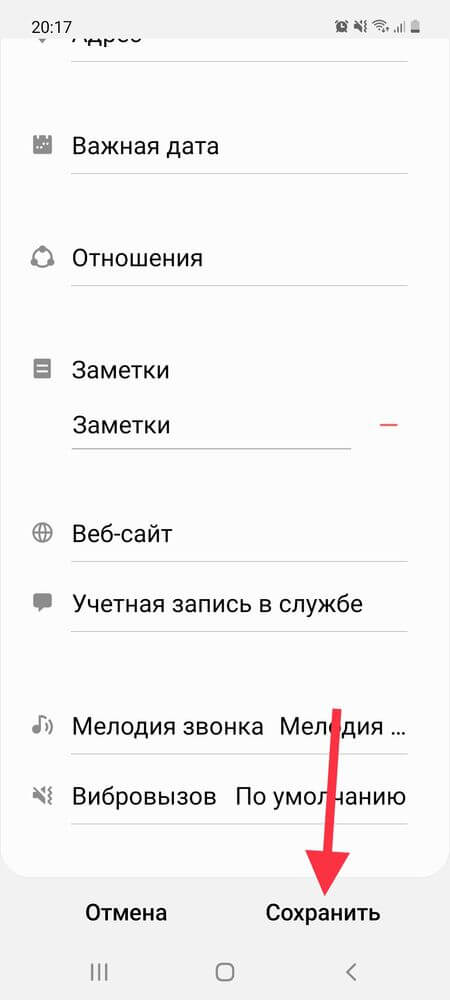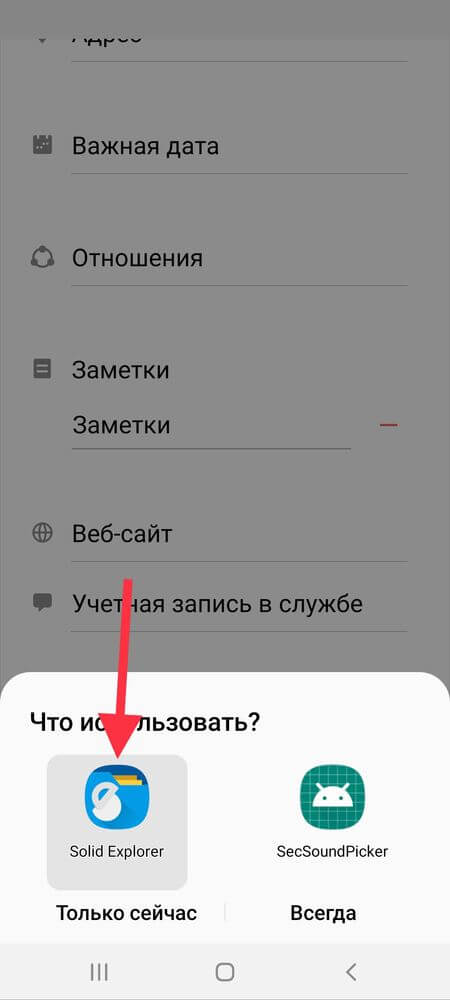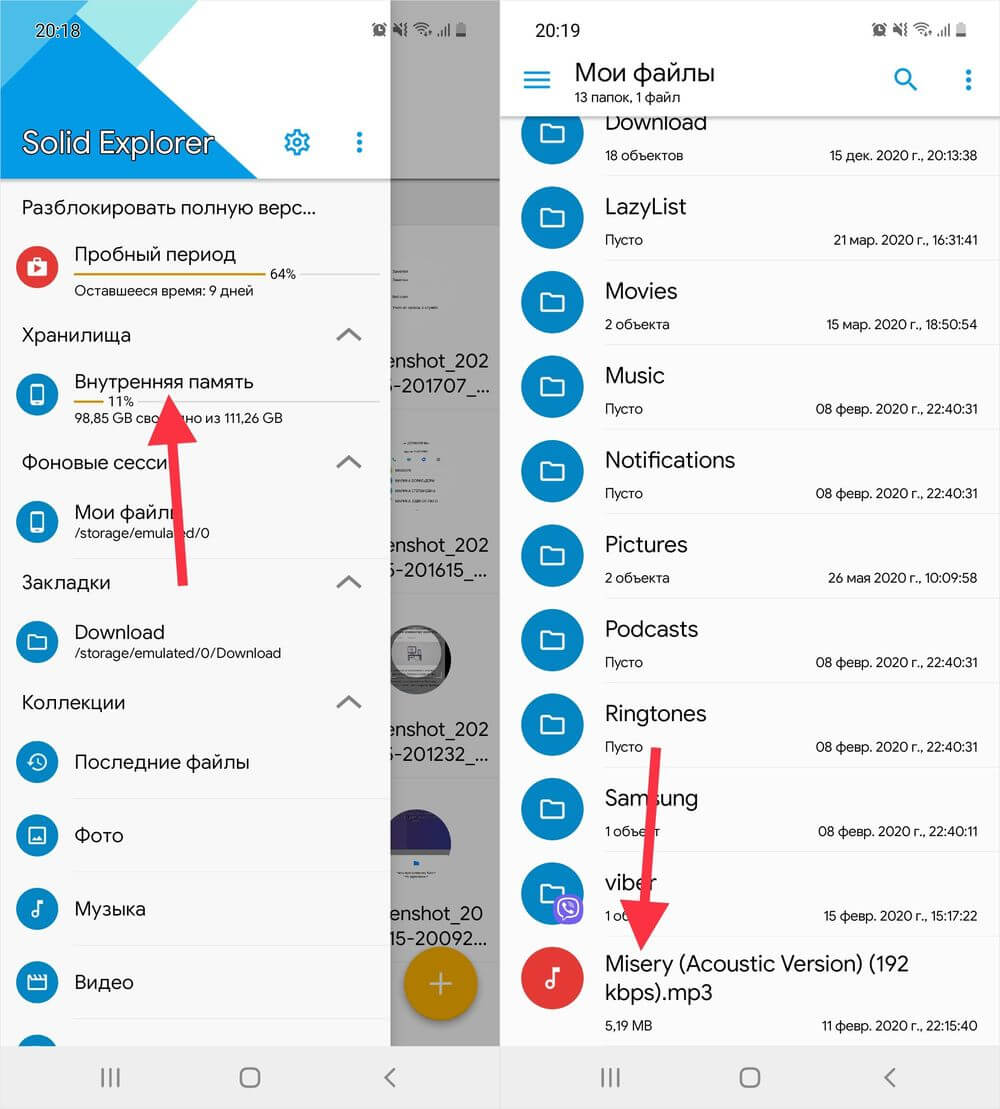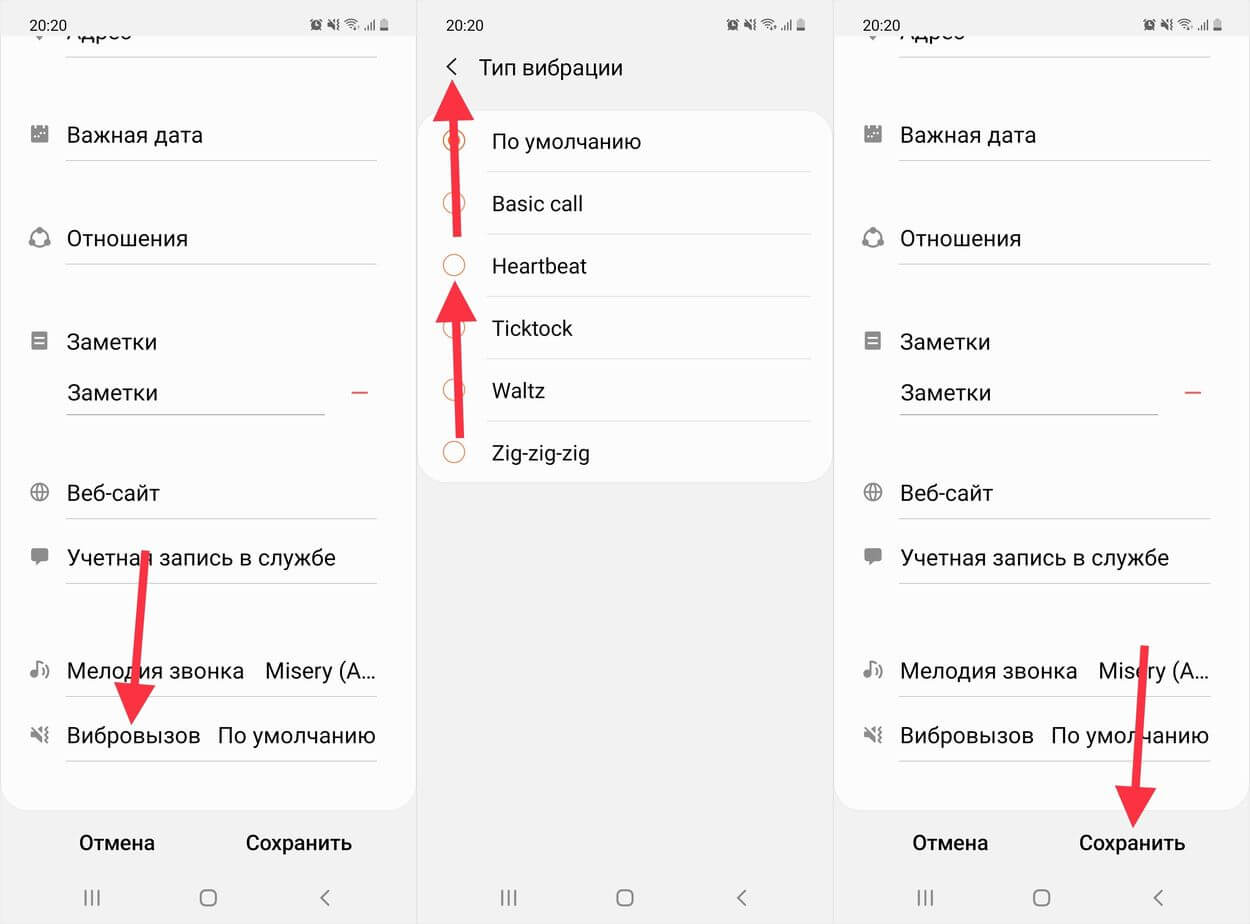Существует несколько способов, как на Самсунг поставить мелодию на контакт — с помощью встроенных средств или с применением функционала дополнительных программ. Оба способа занимают минимум времени и работают почти на всех моделях смартфонов южнокорейского производителя. Ниже рассмотрим пошаговую инструкцию для Самсунг А7, А5, J5, J3 и других устройств.
Как поставить свою мелодию на контакт в устройстве Самсунг
Существует несколько способов, позволяющих добавить свой или встроенный рингтон на смартфон.
Настройки Самсунг
Самый простой способ поставить песню на контакт на Самсунге — воспользоваться встроенными настройками аппарата. Алгоритм действий такой:
- перейдите в раздел Настройки через меню или верхнюю шторку устройства;
- найдите надпись Звуки и уведомления (название может быть иным — Звуки и вибрация);
- войдите в секцию Мелодия звонка и кликните на него;
- выберите из перечня встроенных рингтонов;
- если ни один из вариантов не устраивает, жмите на специальную кнопку (в конце перечня или в меню).



Если на телефоне отсутствуют сторонние менеджеры, можно поставить музыку на контакт в Самсунге с помощью утилиты выбор звука или установить какое-то стороннее ПО. Учтите, что не во всех файловых менеджерах предусмотрена опция выбора мелодии. В случае применения функции Выбор звука смартфон отображает все рингтоны, которые сортируются по разным параметрам. Оптимальный вариант — отыскать нужный вариант с помощью раздела Папки. Достаточно найти место хранения и установить песню для всех контактов.
Рассмотренный выше способ позволяет поставить рингтон через меню и не требует установки дополнительных приложений. Но здесь важно иметь под рукой пошаговую инструкцию.
Через настройки набиратель номера
Следующий метод позволяет установить мелодию на контакт на Самсунг через настроечный раздел номеронабирателя. Для этого сделайте такие шаги:
- Войдите в приложение смартфона для совершения звонков.
- Перейдите к разделу набора контакта.
- Жмите на кнопку с тремя точками справа вверху или кликните на кнопку Меню (если она имеется).
- Войдите в раздел Настройки, а после этого перейдите в секцию Вызовы.
- Прокрутите перечень и отыщите надпись Мелодии и сигналы клавиш.
- Выберите раздел Мелодии вызова.
Чтобы привязать мелодию к контактам на Самсунг действуйте по тому же принципу, что рассмотрен выше. Учтите, что такой метод вряд ли сработает на стороннем софте для совершения звонков, ведь не во всех имеется необходимая функция.
Как поставить рингтон на отдельный контакт Самсунг
Бывают ситуации, когда необходимо установить мелодию на какой-то отдельный контакт. В таком случае запись должна быть в телефоне, а не на СИМ-карте. Кроме того, в бюджетных смартфонах такая опция не предусмотрена, поэтому придется устанавливать дополнительную программу. Рассмотрим разные варианты.
С помощью приложения
Универсальный способ установить мелодию на контакт на Самсунг — поставить на телефон специальную программу. Как вариант — софт Rington Maker, позволяющее обрезать песни и устанавливать их на конкретные номера из телефона.
Алгоритм действий имеет такой вид:
- Поставьте программу и войдите в нее. После этого должен отобразиться перечень мелодий, сохраненных на смартфоне. При этом встроенные сигналы находятся отдельно.
- Отыщите песню, которую вы хотите поставить на определенный контакт Самсунга. Для этого кликните на три точки с правой стороны от названия файла.
- Выберите раздел Поставить на контакт.
- В перечне отыщите нужного человека и жмите по этой записи. Если все сделано правильно, приложение сообщит об успешной постановке данных.
Это простой и доступный метод, который позволяет привязать мелодию к контакту на Самсунг Галакси J2, А7, А5, J5 или другие смартфоны. Как вариант, можно использовать не только упомянутое ПО, но и один из популярных музыкальных проигрывателей. Главное — сразу определиться, что в нем имеется соответствующая функция.
Встроенные возможности
Существует также встроенный способ, позволяющий привязать мелодию к контакту на Самсунг. Минус в том, что в некоторых бюджетных моделях такая функция не предусмотрена. Кроме того, с учетом версии ПО процесс может иметь индивидуальные особенности, хоть и незначительные.
Алгоритм действий такой:
- Войдите в Контакты.
- Выберите нужного человека и жмите на него.
- Прикоснитесь к кнопке карандаша, позволяющей внести изменения. Если у вас в распоряжении новая версия Самсунг, чтобы поставить мелодию, жмите на контакт и зажмите его на 1-2 секунды, а после этого выберите пункт Изменить из меню.
- Найдите в поле раздел Мелодия звонка и прикоснитесь к нему. При отсутствии такового жмите Добавить еще поле.
Нажатие на кнопку Мелодия звонка направляет пользователя к приложению. Отыщите нужную программу к кликните на кнопку Только один раз. Найдите нужную песню, подтвердите выбор и сохраните данные. Этих действий достаточно, чтобы привязать мелодию к контакту на Самсунг новых моделей. Если встроенной возможности вдруг не предусмотрено, можно использовать стороннее приложение, о котором упоминалось выше, или другое приложение.
Итоги
Установка индивидуального рингтона позволяет сразу угадывать звонящего, не доставая телефон из кармана. Остается лишь разобраться, как на Самсунг поставить мелодию на контакт, и использовать любой из представленных выше методов. Если с встроенными возможностями не удается разобраться, всегда можно поставить одно из приложений и установить любимый рингтон на любой модели телефона Самсунг.
Содержание
- Важная информация
- Способ 1: Стандартное ПО
- Способ 2: Стороннее ПО
- Вариант 1: Samsung Music
- Вариант 2: Редактор мелодий
- Вопросы и ответы
Важная информация
Устанавливать индивидуальную мелодию можно только на контакты, сохраненные в телефоне. Если номера вашей телефонной книги находятся на SIM-карте, сначала импортируйте их. О том, как это сделать на устройстве Samsung, подробно написано в другой статье на нашем сайте.
Подробнее: Как импортировать контакты из SIM-карты на устройство Samsung
Способ 1: Стандартное ПО
Закрепить уникальный рингтон за конкретным абонентом на устройстве фирмы Самсунг без установки дополнительного программного обеспечения можно через приложение «Контакты».
- Открываем телефонную книгу, выбираем нужный контакт, а когда откроется его «Меню», нажимаем «Изменить» на нижней панели.
- Прокручиваем экран вниз, разворачиваем дополнительные поля и в самом низу тапаем «Мелодия звонка».
- Откроется список со стандартными звуками. Выбираем среди них любой, перемещаемся на экран назад и тапаем «Сохранить».
Либо устанавливаем свою мелодию. В данном случае найдем ее в памяти устройства с помощью файлового менеджера, но подгрузить трек можно даже из облачного сервиса. Жмем иконку «Добавить» в правом верхнем углу, выбираем приложение для поиска песни,
находим ее и подтверждаем выбор. Теперь во время звонка от этого абонента будет играть выбранная композиция.
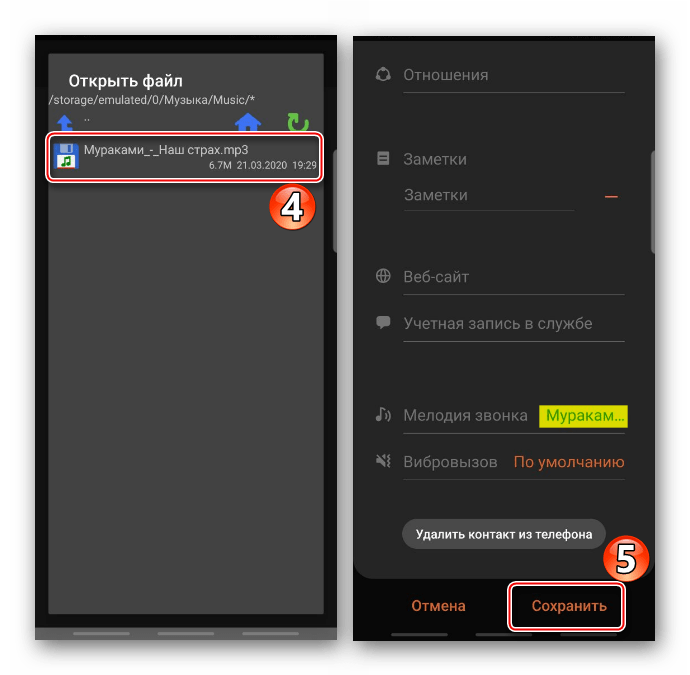
Способ 2: Стороннее ПО
В Google Play Маркете есть софт, который предлагает чуть более функциональное решение поставленной задачи. Рассмотрим этот способ на примере двух типов приложений – музыкального проигрывателя и редактора мелодий.
Вариант 1: Samsung Music
Не каждый проигрыватель позволяет устанавливать мелодию на контакт, но конкретно это приложение разработала компания Samsung, поэтому оно максимально оптимизировано для этих устройств. Плеер не устанавливается по умолчанию, но его можно загрузить из Гугл Плей Маркета или Galaxy Store.
Скачать Samsung Music из Google Play Маркета
- Запускаем Samsung Music и ищем нужную композицию. Для этого можно использовать специальную панель с категориями.
В нашем случае воспользуемся поиском. Тапаем соответствующую иконку, находим трек, вызываем контекстное меню
и выбираем «Установить как».
- Откроется экран с настройками функции. Запрограммировать можно так, чтобы проигрывался либо весь трек с самого начала, либо его отрывок, выбранный в случайном порядке (чаще всего он начинается с припева), либо часть композиции с определенного момента. В данном случае выберем последний вариант. Для этого тапаем соответствующий пункт, а когда начнется воспроизведение, используем ползунок, чтобы определить, откуда начнет играть мелодия при поступлении входящего вызова.
В блоке «Установить как» отмечаем пункт «Мелодия контакта», тапаем «Готово» и выбираем нужного абонента.
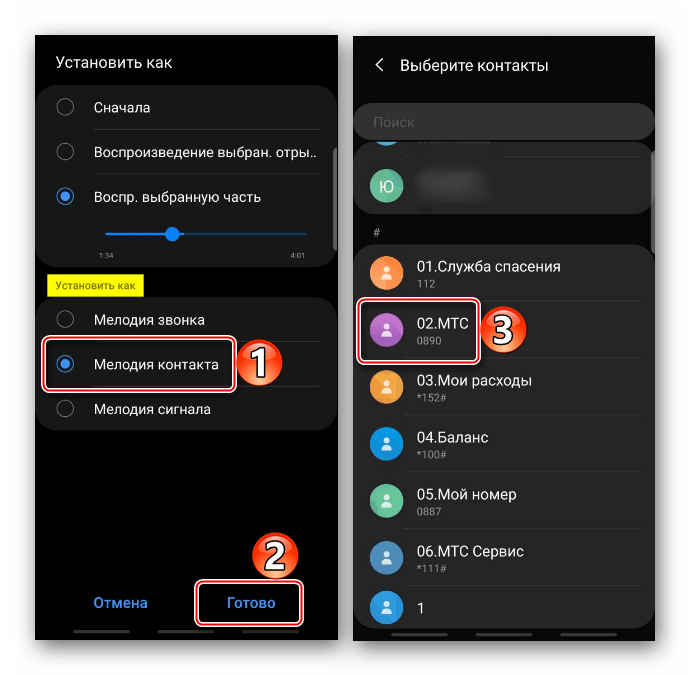
Вариант 2: Редактор мелодий
Прикладные программы такого типа представляют собой более гибкий инструмент для редактирования звуковой дорожки. Помимо этого, некоторые из них предлагают дополнительные возможности, например, эффект «Усиления/затухания звука» и прочее. Создадим мелодию и поставим ее на контакт с помощью Ringtone Maker and MP3 cut.
Скачать Ringtone Maker and MP3 cut из Google Play Маркета
- Запускаем ПО и тапаем «Рингтон». При первом запуске приложению потребуется просканировать всю музыку в телефоне. Нажимаем «Поиск».
После сканирования в поле поиска вводим название композиции (или ищем ее в общем списке), открываем контекстное меню, выбираем «Изменить»
и с помощью ползунков редактируем ее.
- Нажимаем «Сохранить» и вводим название мелодии.
В графе «Тип» выбираем «Рингтон»,
тапаем «Сохранить», затем «Назначить для контакта»
и выбираем нужную запись в телефонной книге.
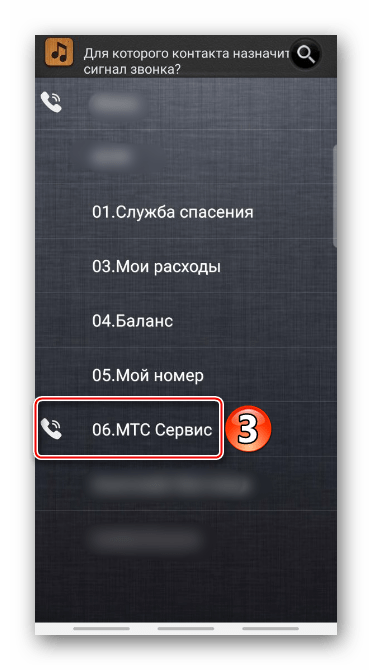
Еще статьи по данной теме:
Помогла ли Вам статья?
Персонализация мелодии вызова на телефонах Samsung – весьма удобная и практичная функция. Особенно полезна она тем пользователям, кто получает множество звонков ежедневно, позволяя быстро узнавать, кто именно им звонит. Теперь мы точно знаем, когда нужно сразу взять трубку, а когда никуда не спешить. Особенно при наличии целого вороха дел. Каким же образом на телефоне Самсунг поставить нужную мелодию на определенный контакт, и что нам для этого понадобится? Расскажем об этом в нашем материале.
- Что нужно знать об установке мелодии на контакт на Самсунге
- Как поставить рингтон на номер в ранних телефонах Samsung
- Каким образом привязать мелодию на контакт в Андроид 6
- Установка рингтона для абонента для Samsung на базе Андроид 7
- Инструкция для Самсунга на базе Андроид 8
- Настройка мелодии для контакта на Samsung для Андроид 9
- Заключение
Что нужно знать об установке мелодии на контакт на Самсунге
Как известно, алгоритм настройки рингтона на отдельный контакт в Samsung напрямую зависит как от модели конкретного телефона, так и от версии ОС Андроид. Тем не менее при добавлении нового номера в нашу телефонную книгу рекомендуется сохранять его не на сим-карту, а на телефон, в Гугл Аккаунт или Самсунг Аккаунт.
В этом случае вы точно получите возможность добавить к контакту выбранную вами музыку. А не будете безуспешно искать опцию добавления оной в настройках нужного контакта (особенно в случае ранних моделей гаджетов Самсунг).
Кроме того, если вы захотите добавить свою мелодию для звонка (а не использовать системную), тогда позаботьтесь, чтобы добавляемый вами файл имел соответствующее формат (обычно mp3, m4a и др.). Путь к такому файлу нужно будет вручную указать в настройках вашего телефона. Или поместить данный файл в папку «Notifications» памяти телефона. Где на некоторых моделях телефонов Samsung хранятся нужные рингтоны.
Давайте разберём все способы для телефона Самсунг, которые помогут вам поставить уникальный рингтон на отдельного абонента.
Читайте также: как в Самсунге установить нужное фото на контакт.
Как поставить рингтон на номер в ранних телефонах Samsung
В ранних моделях телефонах Samsung добавить музыкальный трек к отдельному контакту можно с помощью следующих операций:
- Запустите приложение «Телефон» и перейдите в подраздел «Контакты»;
- Добавьте новый контакт на «Устройство» (телефон) или выберите редактирование уже существующего;
- Выберите «Мелодия звонка»;
Выберите «Мелодия звонка» - Далее выберите одну из «Мелодии вызова» из открывшегося перечня. Если предложенный выбор не устроил, тогда выберите опцию «Перейти в папку «Мои файлы», и выберите в памяти телефона нужную музыку для звонка;
Для установки своей мелодии нажмите на «Перейти в папку «Мои файлы» на Самсунг - Если опция «Мелодии звонка» не будет отображена в настройках контакта, тапните внизу на опцию «Добавить ещё поле»;
- Затем выберите «Мелодия звонка», и далее тапните на одну из предустановленных мелодий. Или, в качестве альтернативы, выберите свою музыку из папки «Мои файлы»;
- Сохраните изменённый контакт на Самсунге, нажав на «Сохранить».
Каким образом привязать мелодию на контакт в Андроид 6
Если у вас имеется Самсунг на базе Андроид 6, тогда поставить музыку для определенного номера можно будет следующим образом:
- Включите ваше устройство;
- На главном экране нажмите на нужный контакт;
- Войдя в его экран, нажмите на значок в виде карандаша «Редактировать» (или создайте новый контакт);
Выберите опцию «Редактировать» (Edit) - Далее тапните на «Ещё»;
- Выберите «Мелодия звонка»;
Выберите опцию «Мелодия звонка» - Укажите нужный рингтон, который вы хотите привязать к данному контакту. После этого нажмите на «Сохранить» (ОК).
Сохраните изменённый контакт
Установка рингтона для абонента для Samsung на базе Андроид 7
Если у вас имеется телефон Самсунг на базе ОС Андроид 7.Х, то поставить мелодию к отдельному номеру можно следующим образом:
- Включите ваш гаджет;
- На главном экране тапните на «Контакты»;
- Нажмите на нужный контакт, затем нажмите на «Детали»;
- Выберите «Изменить»;
- Тапните на «Посмотреть больше»;
- Выберите «Мелодия звонка»;
- Нажмите на нужный рингтон для назначения его контакту на Samsung, а затем тапните на «Ок»;
- Нажатие на кнопка в виде стрелки в левом верхнем углу автоматически сохранит все произведённые изменения.
Инструкция для Самсунга на базе Андроид 8
Перечень шагов, позволяющий поставить музыкальный трек на отдельный телефонный номер для смартфона Самсунг с ОС Андроид 8 (например, Samsung J6) выглядит следующим образом:
- Включите ваш телефон;
- Откройте на нём приложение «Контакты»;
- В перечне контактов выберите интересующий вас контакт и перейдите в его свойства;
- Нажмите в верхней части экрана на «Изменить»;
- В открывшейся форме редактирования нажмите внизу на «Ещё»;
- В открывшемся полном списке тапаем внизу на «Мелодия звонка»;
- Система запросит доступ к необходимым ей элементам в памяти телефона. Жмём на «Разрешить»;
- Откроется перечень доступных мелодий в памяти телефона, которых можно установить в качестве звонка для нужного абонента. Выберите нужную и сохраните изменения;
- Если же ни одна из мелодий вас не устроила, нажмите вверху на «Добавить»;
- Найдите в памяти телефона интересующую вас музыку, и установите её в качестве рингтона по умолчанию для нужного вам номера. Сохраните ваши данные с произведёнными изменениями.
Это полезно знать: как в Самсунге поменять язык на русский.
Настройка мелодии для контакта на Samsung для Андроид 9
Если у вас имеется гаджет Самсунг на базе Андроид 9, тогда процедура привязки мелодии к номеру телефона состоит в следующем:
- Запустите приложение «Телефон» вашего устройства;
- В списке контактов нажмите на нужный, и в открывшемся меню нажмите на «I» (или нажмите на плюсик для добавления нового контакта);
- Откроется меню контакта, выберите внизу «Изменить»;
Тапните внизу на кнопку «Изменить» - В открывшихся данных контакта тапните внизу на «Развернуть»;
- Промотайте страницу в самый низ и найдите опцию «Мелодия звонка»;
Нажмите внизу на «Мелодия звонка» - Тапните на неё и выберите нужную композицию из списка;
Выберите нужную мелодию из списка - Если вы хотите добавить свою, нажмите вверху справа на плюсик;
Нажмите вверху на плюсик для добавления вашей мелодии в список - Выберите инструмент для работы с файлами из открывшегося перечня. Затем укажите постоянство его пользования — «Только сейчас» или «Всегда»;
Выберите инструмент для работы с файлами - Найдите в памяти телефона (или SD-карте) нужный трек, тапните на него, и выберите «Выбрать»;
- Тапните на «Сохранить» для сохранения данных на вашем Samsung.
Нажмите на «Сохранить» для сохранения изменённого результата.
Заключение
Выше мы рассмотрели, каким образом на телефоне Самсунг поставить на рингтон нужную мелодию на определенный контакт. А также каков регламент выполнения данной операции. В зависимости от модели вашего устройства выберите перечисленный комплекс действий, позволяющий установить музыку для нужного номера на вашем Samsung.
На любом телефоне Samsung на контакт можно установить собственную мелодию или рингтон. Но не все знают, а если знают, то не всегда умеют установить мелодию на контакт. Тое есть присвоить каждому контакту свою мелодию, чтобы по одному звонку можно было не глядя определить важен этот звонок или нет.
На всех современных смартфонах Samsung Galaxy можно изменить мелодию для каждого контакта без установки дополнительных программ, т.е. штатными средствами. О том, как это сделать, мы сейчас и поговорим.
Содержание:
- Как установить мелодию на контакт
- Видео «Как установить мелодию на контакт в телефоне Samsung Galaxy»
- Как установить свою мелодию на контакт Samsung Galaxy
- Загружаем рингтоны с компьютера на телефон
- Как установить свою музыку на контакт
- Видео «Как загрузить свои рингтоны с компьютера на телефон»
Как установить мелодию на контакт
Пример приведен на телефоне Samsung Galaxy J5 (2016) с операционной системой Android 7.1.1.
Заходим в приложение «Телефон»,
и переходим на вкладку «Контакты». Находим нужный контакт и жмем по нему. Под контактом откроется меню, в котором жмем по значку «Сведения» (английская маленькая буква «I» в кружочке).
Наверху жмем ссылку «Изменить».
На смартфонах с операционной системой Android 9 кнопка «Изменить» находится внизу.
На вкладке «Телефон» спускаемся в самый низ и жмем по ссылке «Ещё».
На смартфонах с операционной системой Android 9 внизу экрана жмем ссылку «Развернуть».
В следующем окне находим строку «Мелодия звонка» и жмем по ней. Откроется окно с различными мелодиями.
Выбираем мелодию и устанавливаем на неё переключатель. После этого возвращаемся на предыдущий экран.
И в самом верху справа жмем кнопку «Сохранить».
На смартфонах с операционной системой Android 9 кнопка «Сохранить» находится внизу.
Теперь у этого контакта будет та мелодия, которую вы ему установи, а у всех остальных, та которая была до этого.
Точно таким же образом вы можете изменить мелодию всем остальным контактам.
Как добавить контакт на главный экран телефона самсунг
Как быстро перенести фото с телефона на компьютер
Как увеличить при помощи телефона мелкие предметы или шрифт
Видео «Как установить мелодию на контакт в телефоне Samsung Galaxy»
Как установить свою мелодию на контакт Samsung Galaxy
Загрузить свои рингтоны мелодии на телефон Samsung Galaxy можно при помощи заранее установленного файлового менеджера (например, Solid Explorer) или подключив телефон к компьютеру кабелем USB для зарядки. Рассмотрим более простой способ – загрузка рингтонов с компьютера через кабель USB.
Мне он больше нравится, т.к. не надо загружать дополнительное программное обеспечение.
Загружаем рингтоны с компьютера на телефон
Можно скачать рингтоны с интернета на компьютер, а уже потом перенести их на телефон при помощи кабеля USB, который служит для зарядки телефона.
Подключаем один разъем кабеля к телефону, а второй к USB-разъему компьютера.
Переходим в «Проводник» компьютера. Для этого открываем папку «Этот компьютер» (в Windows 10), или «Компьютер» (в Windows 7).
Находим в блоке «Устройства и диски» свой смартфон и открываем эту папку.
Потом открываем папку «Phone».
Далее открываем папку «Notifications». Она находится в следующих папках: -Android-media- com.google.android.talk- Notifications. Загружаем подготовленные рингтоны в эту папку. Файлы лучше копировать и вставлять.
У вас путь к этой папке может отличаться, например на Samsung Galaxy S3 полный путь выглядит так: storage/sdcard0/Notifications
Все рингтоны (мелодии) должны быть на телефоне, а не на сим-карте. В бюджетных смартфонах установить мелодию на контакт можно только при помощи дополнительных программ типа Rington Maker.
Как установить свою музыку на контакт
Свои рингтоны устанавливаются немного по-другому. Заходим в приложение «Телефон»,
и переходим на вкладку «Контакты». Находим нужный контакт и жмем по нему. Под контактом откроется меню, в котором жмем по значку «Сведения» (английская маленькая буква «I» в кружочке).
Наверху жмем ссылку «Изменить».
На смартфонах с операционной системой Android 9 кнопка «Изменить» находится внизу.
На вкладке «Телефон» спускаемся в самый низ и жмем по ссылке «Ещё».
На смартфонах с операционной системой Android 9 внизу экрана жмем ссылку «Развернуть».
В следующем окне находим строку «Мелодия звонка» и жмем по ней. Откроется окно с различными мелодиями.
Спускаемся в самый низ окна и жмем на ссылку «Добавить с телефона».
На следующем экране будет три вкладки: «Треки», «Альбомы» и «Артисты». Находим в них нужный трек, выделяем его и жмем наверху справа кнопку «Готово».
Видео «Как загрузить свои рингтоны с компьютера на телефон»
Удачи!
Каждое устройство, работающее под той или иной операционной системой, предлагает стандартный набор мелодий и рингтонов, которые могут быть использованы для установки на звонок или оповещения. Часто пользователи хотят выйти за рамки представленных опций и, к счастью, ОС Android позволяет это сделать множеством способов. Особенно просто данная функция реализована в устройствах Samsung из топового сегмента.
Вне зависимости от того, знает ли пользователь, какую конкретно мелодию он хочет слышать или просто желает расширить выбор, эту задачу можно реализовать, причем весьма простыми способами, о которых и пойдет речь ниже.
Что Понадобится для Установки Мелодии на Звонок Самсунга?
Известно, что инструкции в этом руководстве работают на Samsung, Xiaomi, Sony, Redmi, LG, Nokia и прочих, работающих под управлением TouchWiz с Android 4.1 Jelly Bean или выше. Представленные выше варианты работают с большинством устройств и оболочек Андроид.
Рут доступ на телефоне тоже не нужен. Это руководство окажется полезным и для тех, у кого телефон рутирован. Только при условии, что ваш смартфон работает как минимум на Android 4.1 со стандартной TouchWiz. Процедуры могут немного отличаться, особенно, если на вашем телефоне установлена карта памяти или используется другая версия Android.
Также следует отметить заранее, что файлы MP3, которые вы хотите использовать, уже должны быть в телефоне. Есть много способов скопировать MP3-файлы на телефон, один из них будет подробно описан в главе “Способ 5. Через Компьютер по USB”. Также будут рассмотрены и те методы, где пользователь не знает, какую мелодию хочет установить и рассчитывает найти подходящий вариант в специальном приложении.
Иными словами, здесь можно найти руководство “от и до” по выбору, скачиванию и установке пользовательского рингтона на свой смартфон. Итак, приступаем.
Установка Мелодии на Самсунг Через Раздел «Настройки» – Способ #1
Чтобы установить файл MP3 в качестве пользовательской мелодии звонка для системы Android, необходимо выполнить следующие действия:
- Скопируйте файлы MP3 на свой телефон. Стандартное приложение Samsung Music Player должно распознать и увидеть файлы. Проверьте, появились ли музыкальные треки в приложении Music Player;
- Перейдите в Настройки > Звук > Мелодия устройства. Вы увидите список мелодий телефона по умолчанию;
- Нажмите кнопку “Добавить”, чтобы запустить приложение медиа-менеджера. Если на вашем телефоне установлено несколько приложений для управления файлами и мультимедиа, выберите «Музыкальный проигрыватель» во всплывающем окне;
- Вы увидите список музыкальных файлов, хранящихся на вашем телефоне. Выберите тот, что вам нужен и нажмите Готово.
Выбранная вами мелодия MP3 теперь будет установлена в качестве звонка. Повторите тот же процесс, чтобы добавить другие треки в список мелодий, доступных по умолчанию.
Как Установить Музыку на Самсунг в Приложение «Контакты» – Способ #2
Иногда возникает необходимость выделить определенный контакт на фоне остальных посредством особого звонка, чтобы сразу было понятно, от кого поступает звонок. Настройка рингтона для определенного контакта возможна через меню настроек «Контакты»:
- Запустите приложение «Контакты» и откройте страницу с информацией о контакте;
- Прокрутите вниз, пока не увидите раздел “Рингтоны”. Нажмите на него, и появится диалоговое окно с тремя вариантами:
- По умолчанию – использовать мелодию, которая установлена по умолчанию;
- Мелодии – выберите мелодию для конкретного контакта;
- Зайдите в “Мои файлы”, чтобы выбрать файл рингтона;
- Выберите “Перейти к моим файлам” и найдите нужный файл MP3;
- Выберите файл MP3 и коснитесь Готово.
Каким образом привязать мелодию на контакт в Андроид 6
Если у вас имеется Самсунг на базе Андроид 6, тогда поставить музыку для определенного номера можно будет следующим образом:
- Включите ваше устройство;
- На главном экране нажмите на нужный контакт;
- Войдя в его экран, нажмите на значок в виде карандаша «Редактировать» (или создайте новый контакт); Выберите опцию «Редактировать» (Edit)
- Далее тапните на «Ещё»; Нажмите на «Ещё»
- Выберите «Мелодия звонка»; Выберите опцию «Мелодия звонка»
- Укажите нужный рингтон, который вы хотите привязать к данному контакту. После этого нажмите на «Сохранить» (ОК). Сохраните изменённый контакт
Сторонние Приложения для Установки Рингтона на Самсунг – Способ #3
Еще один способ установить определенный звук на звонок – использовать сторонние приложения. Это можно сделать через менеджер мелодий звонка или приложение-редактор.
Ringtone Maker
Одним таковых является приложение Ringtone Maker. Эта программа позволяет обрезать музыкальный файл и установить его в качестве мелодии звонка или уведомления:
- Установите на телефоне бесплатное приложение Ringtone Maker с поддержкой рекламы из магазина Google Play;
- Запустите скачанный файл;
- Все музыкальные файлы будут отображены в списке. Необходимо найти нужный музыкальный файл;
- Нажмите на зеленую кнопку рядом с именем файла, который вы хотите редактировать. Появится меню настроек;
- Выберите Редактировать, чтобы изменить музыкальный файл;
- На следующем экране сдвиньте ползунки, чтобы определить область для обрезки;
- Вы также можете установить эффекты постепенного исчезновения или регулировки уровня громкости. Приложение также позволяет вставить обрезанный файл в другую дорожку MP3;
- Когда вы будете удовлетворены изменениями, нажмите кнопку Сохранить.
- Здесь вам предлагается выбрать, сохранить ли файл в качестве мелодии звонка, уведомления, будильника или простого трека. Также задайте имя новому нарезанному треку;
- Нажмите Сохранить.
Разработчики предлагают таких приложений великое множество и логика действий каждого софта похожа на описанную выше. Однако, использование такой программы не всегда необходимо, в некоторых современных моделях, пользователь может выбрать момент начала воспроизведения прямо через меню настроек. Такой функцией обладают все модели Samsung, на которых установлена версия Android 8 и выше.
Zedge
Есть много сайтов и прочих ресурсов, где можно найти рингтоны, но самым простым и распространенным является Zedge. Zedge – это приложение для настройки персонализации, которое позволяет оформить телефон так, как пользователю этого хочется – это касается выбора рингтонов и обоев на экран. Zedge даже упрощает процесс, позволяя скачать и установить мелодию звонка в рамках использования приложения.
Крайне любопытное решение для тех, кто не знает где и как скачать аудио-треки для установки на свой смартфон или попросту не хочет тратить на это много времени.
Использование приложения оптимизировано настолько, что с ним сможет работать любой пользователь, вне зависимости от уровня владения гаджетом. Если с приложением, описанным выше, могут возникнуть вопросы, то с Zedge все максимально просто и доступно. Поиск здесь осуществляется по категориям, вам лишь необходимо напечатать нужное значение, например, “звонок звук старого телефона” и здесь отобразятся все треки, которые подходят под это описание.
Далее необходимо выполнить несколько элементарных действий:
- В середине экрана, где расположены сведения о мелодии, есть кнопка “Установить”, которую нужно нажать.
- Далее появится кнопка “Установить рингтон”;
- Нажмите “Разрешить”, чтобы Zedge мог загрузить рингтон в память вашего телефона;
- После этого перейдите в “Настройки”, чтобы разрешить Zedge изменять настройки системы, в том числе мелодию звонка.
В нижней части экрана вы увидите всплывающее уведомление о том, что мелодия была применена. Если вы хотите установить мелодию для определенного контакта или как сигнал уведомления для сообщений, вы можете выбрать эти опции все из того же меню настроек.
Приятный бонус – это приложение также представляет и обои для смартфонов, поэтому окажется полезным не только тем, кто хочет установить индивидуальный рингтон, но и фоновые изображения для своего устройства.
Для всех входящих вызовов
Во всех смартфонах есть стандартный звук, который воспроизводится при поступлении вызова. Чтобы поставить музыку на звонок в Самсунг, сначала нужно скачать композицию на устройство или найти ее из списка, затем выбрать ее через общие настройки или «звонилку».
Изменение параметров
Самый простой способ установить рингтон на телефон самсунг – через параметры гаджеты. Сделать нужно следующее:
- Зайти в «Настройки».
- Пролистать меню до надписи «Звуки и уведомления» или «Звуки и вибрация». Нажать на нее.
- Прослушать композиции, загруженных на устройство. Выбрать наиболее понравившийся трек.
- Сохранить.
Если нужно поставить на входящее оповещение музыкальное произведение, загруженное на телефон с компьютера или интернета, нужно сначала найти ее, затем перейти в ее меню и выбрать в списке функцию «Установить как звонок» или «Использовать как сигнал вызова».
На заметку!
Поставить рингтон на самсунг можно, применив композицию одного из 3 типов: встроенная музыка, установленная производителем, загруженная с сети или скаченную с компьютера или других устройств. Стандартным для нее является форма мп3 с битрейтом 128 или 256 кбит/c.
Через «звонилку»
Есть еще один простой способ, как поставить песню на входящий через параметры гаджета. Осуществить действие рекомендуется так:
- Зайти в «Настройки».
- Выбрать в нем «Сигналы» или «Звонки».
- Появится новый перечень, в нем надо найти надпись под наименованием «Сигналы».
- На экране появится список, здесь нужно выбрать функцию «Мелодия вызова» или «Звонок», после этого из него выбрать нужный и закрепить галочку напротив нее.
Завершающий шаг – проверка изменений. Для этого следует позвонить на свой номер с другого устройства. Если звук не изменился, скорее всего, изменения не были сохранены или требуется перезагрузить телефон.
Установить Мелодию на Самсунг с Помощью Музыкального Проигрывателя – Способ #4
Иногда Android позволяет установить понравившуюся мелодию MP3 посредством использования приложения Music Player. Делается это следующим способом:
- Найдите и воспроизведите нужный музыкальный файл MP3 в приложении Music Player;
- Во время воспроизведения файла нажмите на кнопку “Меню”, чтобы открыть “Параметры” (обычно они расположены в верхней части экрана);
- Нажмите на пункт “Установить как” и выберите, хотите ли вы установить трек в качестве мелодии звонка телефона, рингтона для конкретного абонента или сигнала будильника.
В отличие от мелодий звонка, вы не всегда можете напрямую установить MP3-файл в качестве уведомления через меню “Настройки” или через приложение “Музыкальный проигрыватель”. Вы должны вручную настроить музыкальный файл, чтобы использовать его в качестве уведомления. Вот как это сделать:
- Скопируйте необходимые файлы MP3 на свой телефон;
- Запустите на своем телефоне приложение файлового менеджера (например, приложение «Мои файлы», ES File Explorer и тд);
- Найдите нужный файл MP3 и скопируйте его в каталог уведомлений во внутреннем хранилище телефона (обычно путь таков /storage/sdcard0). Если вы не нашли каталог уведомлений, создайте его вручную, перед тем, как скопировать в него файл MP3;
- Вернитесь на главный экран и откройте меню настроек;
- Перейдите в меню “Звук”> “Уведомления устройства” и выберите недавно добавленный файл MP3 в списке.
Данное правило особо актуально для устаревших версий ОС Андроид, сейчас разработчики стараются отходить от таких сложностей, а потому не разделяют звуковые файлы на те, что могут быть использованы в качестве уведомлений или звонка.
В ранних моделях телефонах Samsung добавить музыкальный трек к отдельному контакту можно с помощью следующих операций:
- Запустите приложение «Телефон» и перейдите в подраздел «Контакты»;
- Добавьте новый контакт на «Устройство» (телефон) или выберите редактирование уже существующего;
- Выберите «Мелодия звонка»; Выберите «Мелодия звонка»
- Далее выберите одну из «Мелодии вызова» из открывшегося перечня. Если предложенный выбор не устроил, тогда выберите опцию «Перейти в папку «Мои файлы», и выберите в памяти телефона нужную музыку для звонка; Для установки своей мелодии нажмите на «Перейти в папку «Мои файлы» на Самсунг
- Если опция «Мелодии звонка» не будет отображена в настройках контакта, тапните внизу на опцию «Добавить ещё поле»;
- Затем выберите «Мелодия звонка», и далее тапните на одну из предустановленных мелодий. Или, в качестве альтернативы, выберите свою музыку из папки «Мои файлы»;
- Сохраните изменённый контакт на Самсунге, нажав на «Сохранить».
Для сохранения результата нажмите на «Сохранить»
( 1 оценка, среднее 4 из 5 )
Помимо того, что на любом телефоне Samsung доступна установка собственного рингтона, так еще и возможна установка мелодии для каждого отдельного контакта. Это несложная процедура, выполнение которой не займет много времени.
Смена рингтона для определенного контакта выполняется штатными средствами прошивки One UI, которая предустановлена на всех современных смартфонах Samsung Galaxy.
Содержание статьи:
- Как поставить свою мелодию на контакт на телефоне Самсунг: инструкция
- Как выбрать один из стандартных рингтонов в качестве мелодии контакта
- Как установить свою песню на контакт на Samsung
- Как изменить вибрацию для контакта на Samsung Galaxy
Зайдите в приложение «Телефон» и перейдите на вкладку «Контакты» либо откройте одноименную программу. После этого найдите в списке требуемого абонента, кликните по нему, а затем нажмите кнопку «i».
Откроется страница с информацией о контакте. Тапните по кнопке «Изменить», после чего можно будет отредактировать имя, номер телефона и другие данные. Чтобы увидеть больше параметров, кликните по кнопке «Развернуть».
Пролистайте список настроек до самого конца и тапните по пункту «Мелодия звонка». После этого вам предложат выбрать, каким способом будет установлена мелодия.
Как выбрать один из стандартных рингтонов в качестве мелодии контакта
Чтобы просто сменить стандартный рингтон на один из доступных системных звуков, выберите «SecSoundPicker» (может называться «Хранилище мультимедиа» или по-другому). Затем отметьте нужный звуковой сигнал и нажмите кнопку «Назад», чтобы изменения вступили в силу.
В конце останется тапнуть по кнопке «Сохранить».
Как установить свою песню на контакт на Samsung
Если же необходимо поставить мелодию, ранее загруженную на смартфон, на этапе выбора используемого приложения следует выбрать любой файловый менеджер. В качестве примера будет задействован проводник под названием Solid Explorer.
Первым делом раскройте боковое меню, сделав свайп вправо от левого края экрана, после чего выберите внутреннее хранилище либо карту памяти. Затем перейдите в папку, в которой расположен аудиотрек и кликните по нему.
Вас перенаправят к предыдущей странице. Чтобы сохранить изменения, нажмите кнопку «Сохранить».
Как изменить вибрацию для контакта на Samsung Galaxy
Также разработчики One UI позволили пользователям выбирать определенную вибрацию для каждого отдельного контакта. Для этого достаточно кликнуть по пункту «Вибровызов», отметить понравившийся тип вибрации, а затем выйти назад и нажать кнопку «Сохранить».
( 2 оценки, среднее 5 из 5 )
Как установить другое аудио на вызов
Чтобы поставить музыку на звонок на Самсунг, используют:
- настройки параметров девайса;
- встроенный в прошивку плеер;
- сторонний софт.
В настойках смартфона
Универсальный способ поменять мелодию на Самсунге Галакси А10, А11, А30, А31, А50 и А51. Для этого:
- проследуйте в настройки смартфона. Через список перейдите в «Звуки и вибрация»;
- тапните пальцем по «Мелодия звонка»;
- появится новое меню. Опуститесь до категории «Входящие вызовы» и тапните по «Мелодия звонка»;
- перед пользователем появится перечень стандартных рингтонов, тапните по любому из них, чтобы прослушать и установить в качестве основного.
На моделях А8, J2, J3, S8 и S10 категория «Входящие вызовы» отсутствует из-за другой версии прошивки. Вместо нее будет «Мелодия звонка», при выборе которой появляется предложение сменить песню на первой или второй симке.
Чтобы выбрать трек из памяти телефона:
- проследуйте по пути, описанному выше. Когда появится список из стандартных мелодий, щелкните по «Добавить с телефона» снизу списка или тапнув по иконке «+» — находится справа сверху;
- возникнут треки в формате MP3, WAV, которые разрешают использовать для звонка;
- когда треки отсутствуют, тапните по «Папки» снизу справа и перейдите в директиву, где хранятся загруженные аудио.
На последней версии ПО, выпущенной для А71, разработчики предусмотрели возможность обрезать трек.
С помощью плеера
Другой вариант, как поставить аудиотрек из загрузок в качестве основной мелодии:
- перейдите в основное меню. В списке клацните по «Другие приложения»;
- следом выберите встроенный плеер «Samsung Music»;
- проиграйте трек, который хотите выбрать в качестве рингтона. Когда он откроется, щелкните по трем точкам в верхнем правом углу;
- теперь выберите «Установить как». Предоставьте расширенный доступ для приложения;
- поставьте галочку напротив пункта «Мелодия звонка»;
- выберите, будет песня проигрываться с начала или с отдельного участка, и тапайте по «Готово».
Сторонний софт
Этот вариант подойдет для всех устройств на Андроиде, независимо от версии операционной системы.
- Зайдите в Play Market. Скачать приложение «Обрезка музыки & Рингтон сделать» от разработчика Recorder & Smart apps.
- После запуска софта тапните по «Выберите аудиофайлы».
- Проложите путь к папке с мелодиями. Напротив трека жмите на три точки.
- Появится список, где выберите «Установить по умолчанию мелодию звонка».
- Дайте программе расширенный доступ к системе.
Инструкция для Самсунга на базе Андроид 8
Перечень шагов, позволяющий поставить музыкальный трек на отдельный телефонный номер для смартфона Самсунг с ОС Андроид 8 (например, Samsung J6) выглядит следующим образом:
- Включите ваш телефон;
- Откройте на нём приложение «Контакты»;
- В перечне контактов выберите интересующий вас контакт и перейдите в его свойства;
- Нажмите в верхней части экрана на «Изменить»;
- В открывшейся форме редактирования нажмите внизу на «Ещё»;
- В открывшемся полном списке тапаем внизу на «Мелодия звонка»;
- Система запросит доступ к необходимым ей элементам в памяти телефона. Жмём на «Разрешить»;
- Откроется перечень доступных мелодий в памяти телефона, которых можно установить в качестве звонка для нужного абонента. Выберите нужную и сохраните изменения;
- Если же ни одна из мелодий вас не устроила, нажмите вверху на «Добавить»;
- Найдите в памяти телефона интересующую вас музыку, и установите её в качестве рингтона по умолчанию для нужного вам номера. Сохраните ваши данные с произведёнными изменениями.
Это полезно знать: как в Самсунге поменять язык на русский.
Способ 1: Стандартное ПО
Закрепить уникальный рингтон за конкретным абонентом на устройстве фирмы Самсунг без установки дополнительного программного обеспечения можно через приложение «Контакты».
- Открываем телефонную книгу, выбираем нужный контакт, а когда откроется его «Меню», нажимаем «Изменить» на нижней панели.
- Прокручиваем экран вниз, разворачиваем дополнительные поля и в самом низу тапаем «Мелодия звонка».
- Откроется список со стандартными звуками. Выбираем среди них любой, перемещаемся на экран назад и тапаем «Сохранить».
Либо устанавливаем свою мелодию. В данном случае найдем ее в памяти устройства с помощью файлового менеджера, но подгрузить трек можно даже из облачного сервиса. Жмем иконку «Добавить» в правом верхнем углу, выбираем приложение для поиска песни,
находим ее и подтверждаем выбор. Теперь во время звонка от этого абонента будет играть выбранная композиция.
Дополнительные возможности
В системных настройках вы можете изменить и другие уведомления. Аппарат предоставляет широкие возможности для корректировки оповещений, смартфон быстро адаптируется под пользователя.
—> —> —> —>
Привет!Сегодня я покажу вам как поставить мелодию на контакт на телефоне самсунг галакси. Для каждого контакта вы можете установить определённую мелодию или mp3 трек. Пример, если вам звонит друг Петя, будет играть мелодия в стиле джаз, а если вам позвонит жена, вы услышите тревожную сирену))) Всё очень просто и быстро. Смотрите инструкцию далее и пишите комментарии, если вам что-то не понятно. Поехали!
На главном или дополнительном экране, найдите значок Контакты и нажмите на него.
Смотрите, вам нужно создать новый контакт. Я не смог найти такой опции, чтобы можно было добавить мелодию уже к существующему контакту (кто знает, напишите в комментариях). Так что, если вы хотите добавить музыку для контакта, который уже есть в базе, удалите его и создайте заново. На данной странице, внизу экрана справа, нажмите на круглую кнопку с плюсом.
Далее, выберите место сохранения контакта и нажмите Выбрать.
На странице создания контакта, внизу нажмите на вкладку Ещё.
Внизу нажмите по полю Мелодия звонка.
У вас откроется страница для выбора мелодии по умолчанию. Если вы хотите добавить свою песню, нажмите вверху справа на вкладку Добавить.
Далее, нужно выбрать приложение, чтобы открыть раздел с музыкой. Нажмите на Выбор звука.
Далее, вам нужно выбрать музыку и отметить её, нажав слева на кружок.
Выберите песню и нажмите вверху справа на кнопку Готово.
Всё готово. Вам осталось только указать всю необходимую информацию контакта и нажать вверху на кнопку Сохранить.
Остались вопросы? Напиши комментарий! Удачи!
При копировании сохранённых контактов со своей учетной записи пользователь перемещает данные вместе с фотографиями. Чтобы провести такую операцию, нужно придерживаться двух основных правил: установка личной аватарки, а также использование сервиса Gmail. Тем не менее, чтобы интегрировать данные, следует сначала узнать, как на Самсунге поставить мелодию на контакт, а также, как обрезать песню для рингтона онлайн..
Какое приложение для офлайн-музыки самое лучшее?
6 лучших музыкальных приложений, которые позволяют слушать музыку офлайн
- Spotify. Spotify — это важная вещь среди приложений для потоковой передачи музыки, и приятно знать, что она позволяет пользователям отключать музыку от сети. …
- Groove Music. Если вы серьезно настроены перевести всю свою музыку в автономный режим, вы можете рассмотреть приложение Groove Music от Microsoft. …
- Google Play Музыка. …
- Apple Music. …
- Slacker Radio. …
- Гаана.
Как поставить рингтон на отдельный контакт Самсунг
Бывают ситуации, когда необходимо установить мелодию на какой-то отдельный контакт. В таком случае запись должна быть в телефоне, а не на СИМ-карте. Кроме того, в бюджетных смартфонах такая опция не предусмотрена, поэтому придется устанавливать дополнительную программу. Рассмотрим разные варианты.
С помощью приложения
Универсальный способ установить мелодию на контакт на Самсунг — поставить на телефон специальную программу. Как вариант — софт Rington Maker, позволяющее обрезать песни и устанавливать их на конкретные номера из телефона.
Алгоритм действий имеет такой вид:
- Поставьте программу и войдите в нее. После этого должен отобразиться перечень мелодий, сохраненных на смартфоне. При этом встроенные сигналы находятся отдельно.
- Отыщите песню, которую вы хотите поставить на определенный контакт Самсунга. Для этого кликните на три точки с правой стороны от названия файла.
- Выберите раздел Поставить на контакт.
- В перечне отыщите нужного человека и жмите по этой записи. Если все сделано правильно, приложение сообщит об успешной постановке данных.
Это простой и доступный метод, который позволяет привязать мелодию к контакту на Самсунг Галакси J2, А7, А5, J5 или другие смартфоны. Как вариант, можно использовать не только упомянутое ПО, но и один из популярных музыкальных проигрывателей. Главное — сразу определиться, что в нем имеется соответствующая функция.
Встроенные возможности
Существует также встроенный способ, позволяющий привязать мелодию к контакту на Самсунг. Минус в том, что в некоторых бюджетных моделях такая функция не предусмотрена. Кроме того, с учетом версии ПО процесс может иметь индивидуальные особенности, хоть и незначительные.
Алгоритм действий такой:
- Войдите в Контакты.
- Выберите нужного человека и жмите на него.
- Прикоснитесь к кнопке карандаша, позволяющей внести изменения. Если у вас в распоряжении новая версия Самсунг, чтобы поставить мелодию, жмите на контакт и зажмите его на 1-2 секунды, а после этого выберите пункт Изменить из меню.
- Найдите в поле раздел Мелодия звонка и прикоснитесь к нему. При отсутствии такового жмите Добавить еще поле.
Нажатие на кнопку Мелодия звонка направляет пользователя к приложению. Отыщите нужную программу к кликните на кнопку Только один раз. Найдите нужную песню, подтвердите выбор и сохраните данные. Этих действий достаточно, чтобы привязать мелодию к контакту на Самсунг новых моделей. Если встроенной возможности вдруг не предусмотрено, можно использовать стороннее приложение, о котором упоминалось выше, или другое приложение.
Как скачать музыку на Самсунг через компьютер?
Большинство пользователей скидывают музыку с компьютера. У многих людей хранится огромная фонотека на ПК, в которую входят сотни треков. Кстати, сейчас традиция загружать все мелодии на компьютер уходит в прошлое, так как пользователи перешли на потоковое воспроизведение музыки с онлайн-сервисов.
Как перебросить имеющиеся файлы на мобильный аппарат?
- Подключите смартфон к ПК через кабель. Для владельцев MAC потребуется предварительно установить на компьютер программу Android File Transfer. Она позволяет перемещать файлы на телефоны с ОС Андроид.
- Выберете режим «Съемный диск» на аппарате.
- На компьютере появится внешний накопитель. Откройте его в системе.
- Выделите файлы в папке, где они хранятся на ПК, переместите на мобильное устройство.
- Дождитесь окончания загрузки музыки на телефон, после отключите его от компьютера.
Переместить файлы можно и через беспроводную сеть. Для этого нужно:
- Из официального магазина приложений скачать WiFi File Transfer.
- Включите Wi-Fi и присоедините устройство к домашней сети.
- Запустите загруженное приложение и нажмите на кнопку «Start».
- В программе появится IP-адрес, его нужно ввести в строку браузера на ПК.
- В новом окне откройте пункт «Выбор файлов».
- Выберете среди папок необходимые композиции, запустите их скачивание.
- После окончания загрузки можно закрыть приложение и проверить наличие файлов на телефон.
Как скачать музыку на смартфон Samsung? Можно воспользоваться программой Samsung Smart Switch. Она является официальным продуктом, применяется не только для перемещения музыки с компьютера, но и другой информации на мобильное устройство.
Слушать композиции можно с помощью хорошего стандартного плеера. Он предоставляет пользователям основные функции, весьма удобен в применении. В официальном магазине приложений можно найти и множество других плееров, как платных, так и бесплатных.
Как найти и скачать музыку из рекламы Самсунг?
Зависит от того, из какой именно рекламы вам понравилось звуковое сопровождение. Определить название используемого производителем трека можно с помощью бесплатного приложения Shazam. После вы сможете найти, прослушать и скачать его на онлайн-сервисах, например, Zaycev.
( 2 оценки, среднее 4 из 5 )